Cum să despachetarea cache pe Android - pas cu pas
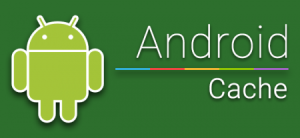
Atunci când un utilizator încarcă un HD-Game (APK), prin intermediul internetului, se poate detecta faptul că fișierul de dimensiuni mai mari de 2 GB. Din acest motiv, unele dintre ele pot fi livrate cu o memorie cache (OBB), care conține date suplimentare grafice necesare pentru a rula jocuri sau aplicații. De fapt, HD-a instala cache-ul de joc este foarte simplu, și nu are nevoie chiar de drepturile de acces în rădăcina dispozitivului mobil.
fișiere Descarcă joc
Dupa ce a citit instrucțiunile pot fi descărcate. Este necesar să faceți clic pe butonul „Descărcați“ pentru a începe procesul. fișiere comprimate (ZIP sau RAR) este de obicei încărcat. În mod implicit, datele descărcate sunt stocate în dosarul „Descărcări“ de pe dispozitiv. Dacă fișierul APK și OBB trebuie să fie descărcate separat, ar trebui să găsiți butonul „Download“, care este destinat pentru el.
Instalarea jocului folosind .obb
Trebuie să extrageți fișierele din arhivă. Dacă fișierul descărcat are extensia ZIP sau RAR, atunci trebuie să-l despacheta. Cei mai multi manageri de fișiere echipate cu extractor integrat în astfel de cazuri. Pentru a despacheta arhiva, selectați-l și faceți clic pe „Extract“. Datele ar trebui să fie extrase în același folder „Descărcări“.
În cazul în care managerul de fișiere nu este extractor, acesta poate fi descărcat de pe magazinul online Google Play. Cele mai populare opțiune - un RAR pentru Android și WinZip.
Din acest punct puteți începe să instalați jocul. Pentru a începe acest proces, vă rugăm să faceți clic pe fișierul APK. Acesta va afișa lista completă de permisiuni care are nevoie pentru instalare. Le puteți citi, și apoi derulați în jos și selectați „Install“. „Instalarea a finalizat cu succes“ apare după instalarea este mesajul complet. Rămâne să faceți clic pe „Terminat“ în partea de jos a ecranului pentru a ieși din fereastra.
Acum trebuie să copiați fișierul OBB. Trebuie să deschideți Windows Explorer din nou și du-te la folderul „Descărcări“. În dosarul de joc ar trebui să găsească o secțiune pentru OBB (în mod normal, numele său începe cu un «com»). În cazul în care nu există nicio certitudine că acest lucru este directorul, atunci, ar trebui să intre în ea și verificați pentru un fișier cu extensia OBB.
Pentru a selecta un dosar al cărui nume conține «com», trebuie să faceți clic pe ea și mențineți degetul pentru un timp. Odată ce este selectat, trebuie să faceți clic pe pictograma cu trei puncte, în colțul din dreapta sus pentru a deschide meniul și selectați „Copiere“. Trebuie să introduceți fișierele din directorul de date Android. Acest lucru necesită deschis «Dispozitiv de stocare», apoi «Android» și «OBB». In interiorul folderul OBB selectați „INSERT“ în partea de sus a ecranului. Puteți rula jocul dintr-o comandă rapidă de pe ecranul de întâmpinare sau în lista de aplicații. Dacă totul a fost făcut în mod corect, cererea ar trebui să înceapă.
Cum se configurează VPN-conexiune pe Android